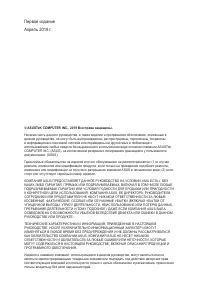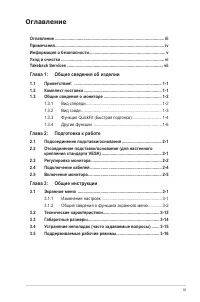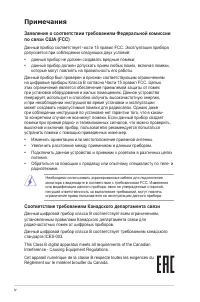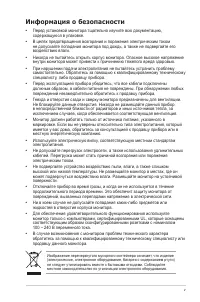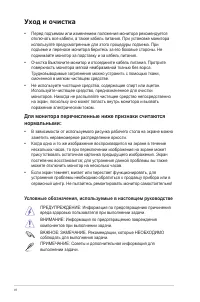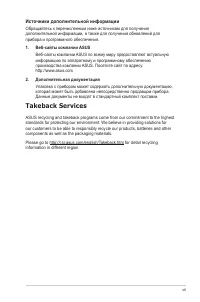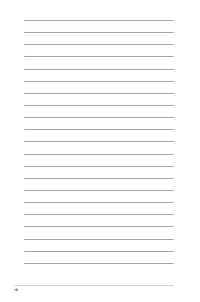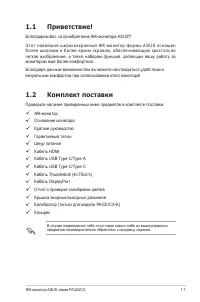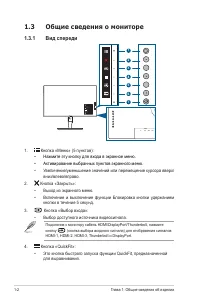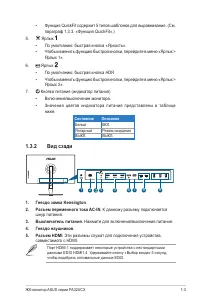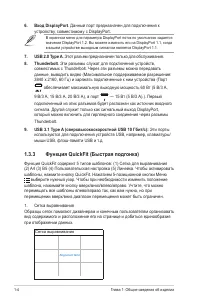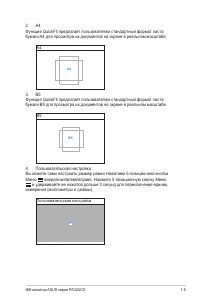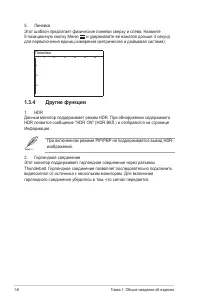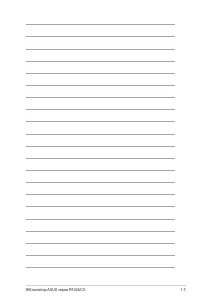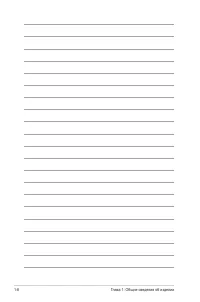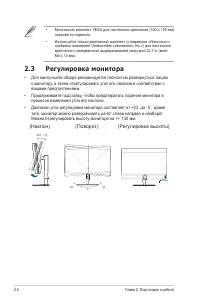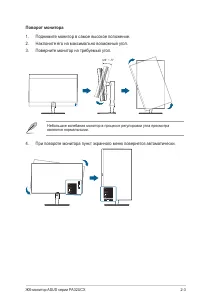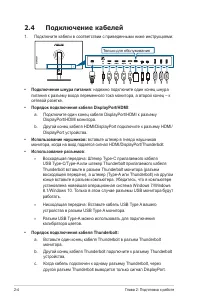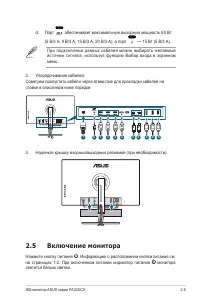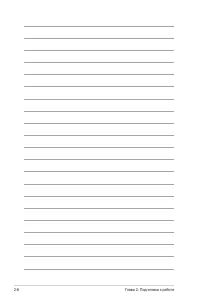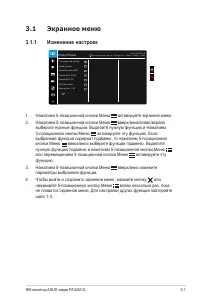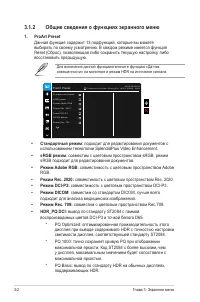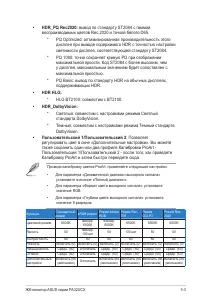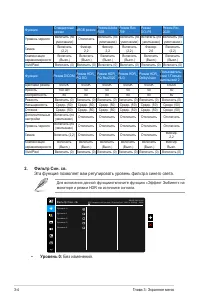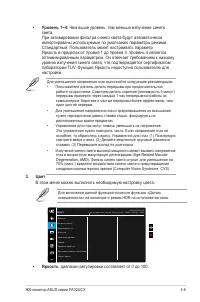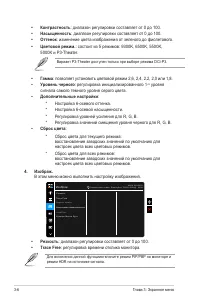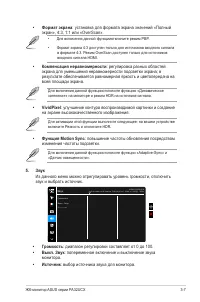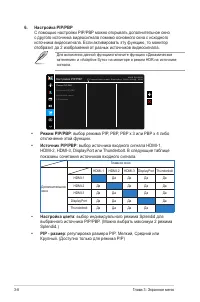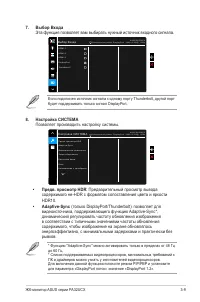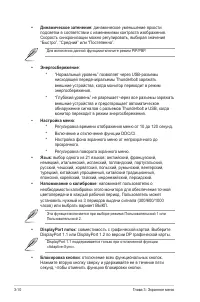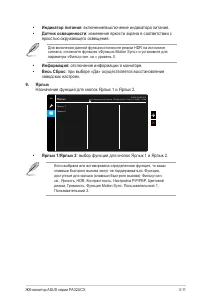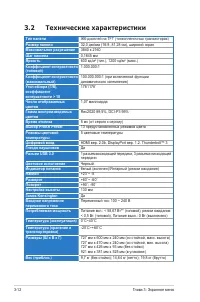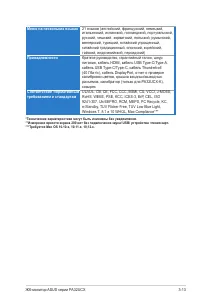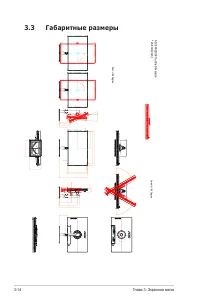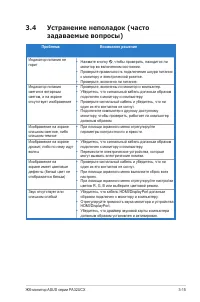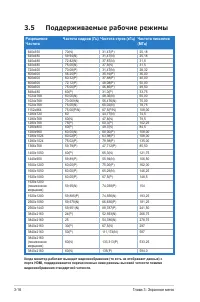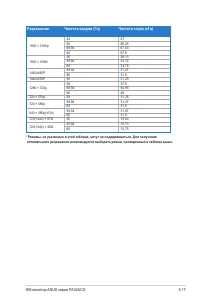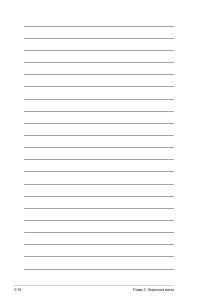Мониторы Asus PA32UCX-PK - инструкция пользователя по применению, эксплуатации и установке на русском языке. Мы надеемся, она поможет вам решить возникшие у вас вопросы при эксплуатации техники.
Если остались вопросы, задайте их в комментариях после инструкции.
"Загружаем инструкцию", означает, что нужно подождать пока файл загрузится и можно будет его читать онлайн. Некоторые инструкции очень большие и время их появления зависит от вашей скорости интернета.
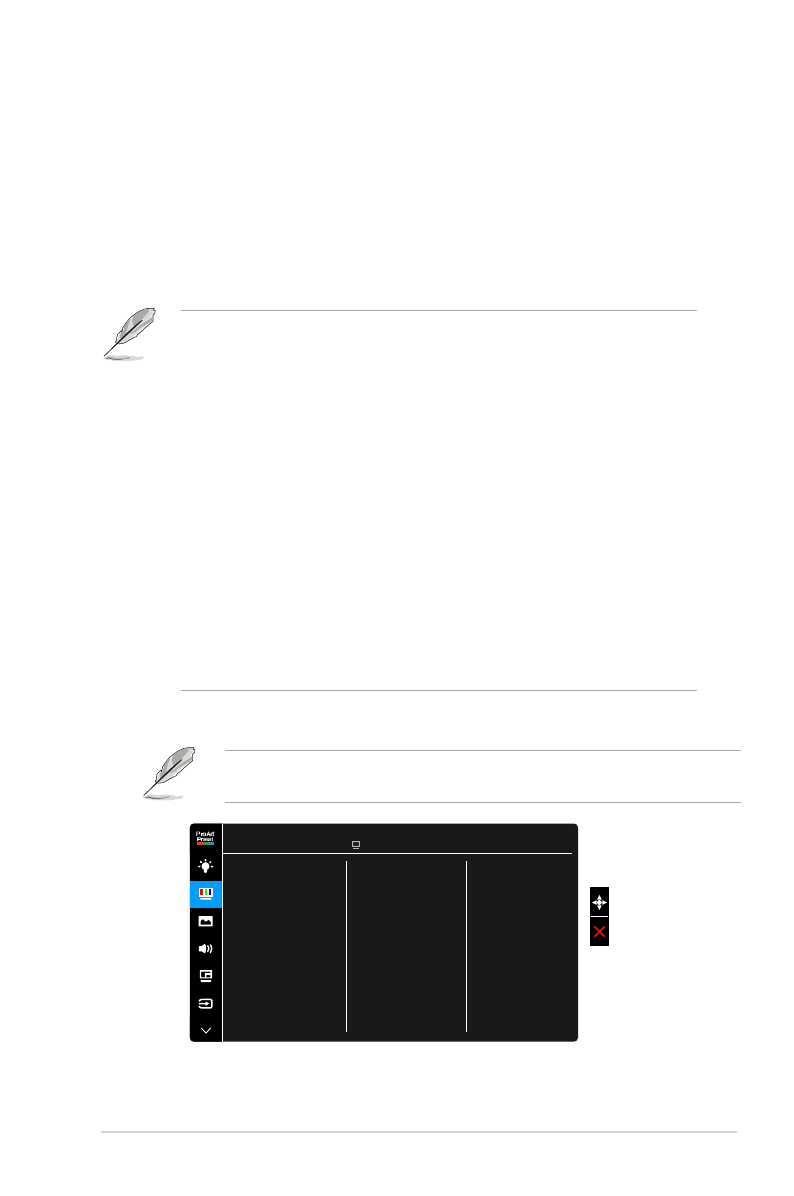
3-5
ЖК-монитор ASUS серии PA32UCX
•
Уровень 1~4:
Чем выше уровень, тем меньше излучение синего
света.
При активировании фильтра синего света будут автоматически
импортированы используемые по умолчанию параметры режима
Стандартный. Пользователь может настраивать параметр
Яркость в пределах от Уровня 1 до Уровня 3. Уровень 4 является
оптимизированным параметром. Он отвечает требованиям к низкому
уровню излучения синего света, что подтверждается сертификатом
лаборатории TUV. Функция Яркость недоступна пользователю для
настройки.
Для уменьшения напряжения глаз выполняйте следующие рекомендации:
•
Пользователи должны делать перерывы при продолжительной
работе за дисплеем. Советуем делать короткие (минимум по 5 минут)
перерывы примерно через каждый 1 час непрерывной работы за
компьютером. Короткие и частые перерывы более эффективны, чем
один долгий перерыв.
•
Для уменьшения напряжения глаз и предотвращения их высыхания
нужно периодически давать глазам отдых, фокусируясь на
расположенных вдали предметах.
•
Упражнения для глаз могут помочь уменьшить их напряжение.
Эти упражнения нужно повторять часто. Если напряжение глаз не
ослабнет, то обратитесь к врачу. Упражнения для глаз: (1) Поочередно
смотрите вверх и вниз, (2) Делайте медленные круговые движения
глазами, (3) Переводите взгляд по диагонали.
•
Излучение синего света высокой мощности может вызвать напряжение
глаз и возрастную макулярную дегенерацию (Age-Related Macular
Degeneration, AMD). Фильтр синего света служит для уменьшения на
70% (макс.) вредного воздействия синего света и предотвращения
синдрома компьютерного зрения (Computer Vision Syndrome, CVS).
3.
Цвет
В этом меню можно выполнить необходимую настройку цвета.
Для включения данной функцииотключите функцию «Датчик
освещенности» на мониторе и режим HDR на источнике сигнала.
A S U S P A 3 2 U C X
С т а н д а р т н ы й р е ж и м D i s p l a y P o r t 3 8 4 0 x 2 1 6 0 @ 6 0 H z
Я p к o c т ь
К o н т p a c т н o c т ь
Н а с ы щ е н н о с т ь
О т т е н о к
Ц в е т o в о й р е ж и м .
Г а м м а
У р о в е н ь ч е р н о г о
Д о п о л н и т е л ь н ы е н а с т р о й к и
С б р о с ц в е т а
Цвет
•
Яркость
: диапазон регулировки составляет от 0 до 100.
Содержание
- 3 iii; Оглавление; Глава 1: Общие сведения об изделии
- 4 iv; Примечания; Заявление о соответствии требованиям Федеральной комиссии; или модификации данного прибора, явно не утвержденные стороной,; Соответствие требованиям Канадского департамента связи
- 5 Информация о безопасности; не следует утилизировать вместе с бытовыми отходами. Соблюдайте
- 6 Уход и очистка; Для монитора перечисленные ниже признаки считаются; Условные обозначения, используемые в настоящем руководстве
- 7 vii; Источники дополнительной информации; Дополнительная документация; Takeback Services
- 9 ЖК-монитор ASUS серии PA32UCX; Благодарим Вас за приобретение ЖК-монитора ASUS; Комплект поставки; предметов незамедлительно обратитесь к продавцу изделия.
- 10 Глава 1: Общие сведения об изделии; Общие сведения о мониторе; Вид спереди; Нажмите эту кнопку для входа в экранное меню.; (кнопка выбора входного сигнала) для отображения сигналов
- 11 Вид сзади; Гнездо замка Kensington
- 12 Вход DisplayPort; в вашем устройстве выходным сигналом является DisplayPort 1.1.; Thunderbolt; Сетка выравнивания
- 13 Пользовательская настройка
- 14 Другие функции; При включенном режиме PIP/PBP не поддерживается вывод HDR-
- 17 Подсоединение подставки/; Отсоединение подставки/основания; предназначена для настенного крепления VESA.; повреждения монитора.
- 18 Регулировка монитора; вашими предпочтениями.
- 19 Поворот монитора; являются нормальными.
- 20 Глава 2: Подготовка к работе; Подключение кабелей; Только для обслуживания; • Подключение шнура питания
- 21 обеспечивает максимальную выходную мощность 60 Вт; Включение монитора; светится белым светом.
- 23 Экранное меню; Изменение настроек
- 24 Глава 3: Экранное меню; Общие сведения о функциях экранного меню; Для включения данной функцииотключите функцию «Датчик; Стандартный режим
- 25 Пользовательский 1/Пользовательский 2; Для параметра «Динамический диапазон выходного сигнала»
- 27 Яркость
- 28 режим HDR на источнике сигнала.
- 30 Настройка цвета
- 31 будет поддерживать только сигнал DisplayPort.; Настройка СИСTEMA; ПК и драйверов можно узнать у изготовителей видеопроцессоров.
- 33 Индикатор питания; : изменение яркости экрана в соответствии с; Для включения данной функции:отключите режим HDR на источнике; Информация; : при выборе «Да» осуществляется восстановление; Назначение функций для кнопок Ярлык 1 и Ярлык 2.; : выбор функции для кнопок Ярлык 1 и Ярлык 2.; Если выбрана или активирована определенная функция, то ваши
- 34 Технические характеристики
- 35 Меню на нескольких языках; Краткое руководство, гарантийный талон, шнур; Соответствие нормативным
- 36 Габаритные размеры
- 37 Устранение неполадок (часто; Проблема
- 38 Поддерживаемые рабочие режимы; Разрешение
Характеристики
Остались вопросы?Не нашли свой ответ в руководстве или возникли другие проблемы? Задайте свой вопрос в форме ниже с подробным описанием вашей ситуации, чтобы другие люди и специалисты смогли дать на него ответ. Если вы знаете как решить проблему другого человека, пожалуйста, подскажите ему :)